
Когда пользователь переходит по рекламному объявлению на сайт и там же совершает целевое действие — это одна ситуация. В реальности не всегда так: он может позвонить и сделать заказ по телефону, или посетить офлайн-точку (магазин, офис, салон) и уже там принять решение о покупке.
Это и есть офлайн-конверсии. Как их отслеживать в Google Analytics, Яндекс.Метрике, Facebook и myTarget — читайте в этой статье.
Зачем и как отслеживать офлайн-конверсии
Далеко не всегда пользователи, которые кликают по объявлениям, сразу же совершают покупку. Однако это не значит, что потом вы теряете их из виду и не сможете установить, что именно привело их к вам.
Важно знать, что пользователь делает в офлайне после перехода по объявлению. Для этого нужно настроить отслеживание офлайн-конверсий. Так вы сможете получать информацию о целевых действиях за пределами интернета. Она позволяет:
1) Связывать конверсии в офлайне с поведением в онлайне;
2) Оценивать источники привлечения аудитории по эффективности;
3) Представлять максимально точный путь клиента к покупке / заказу;
4) Определять, какие объявления, ключевые слова и критерии таргетинга чаще приводят к конверсиям;
5) Точнее настраивать таргетинг, чтобы получать еще больше продаж, тем самым повышать рентабельность инвестиций в рекламу.
Какие способы отслеживания применять, зависит от типа конверсий — телефонные звонки или непосредственно продажи.
Как отслеживать звонки
- Статический коллтрекинг. Пример — функционал «Целевой звонок» в Яндекс.Метрике. Он позволяет отследить только источники привлечения трафика. Вы не узнаете, например, по какой фразе пришел конкретный пользователь;
- Динамический коллтрекинг. Главное отличие — он отслеживает конкретных пользователей, вы узнаете о них всё вплоть до ключевой фразы. Однако для этого нужны специализированные сервисы;
- Коллтрекинг «на коленке» (с помощью промокодов). Особенность — нужно убедить пользователя записать / запомнить промокод и продиктовать во время звонка. Менеджер в свою очередь должен запросить этот промокод, правильно зафиксировать и т.д. Из-за подобных организационных сложностей этот метод не гарантирует высокой точности данных;
- Скрытие номера. Пользователь видит ссылку «Показать номер телефона», жмет на неё, чтобы номер стал доступным для просмотра. Вы отслеживаете нажатие на эту ссылку. Минус в том, что оно не значит, что посетитель позвонит вам. К тому же не всем понравится идея скрывать от посетителей номер телефона.
Как отслеживать продажи в офлайне
- Система промокодов. То же самое, что при организации звонков;
- Отправка конверсий в систему аналитики (Google Analytics, Яндекс.Метрику и т.д.) Для этого нужно сделать так, чтобы пользователи изначально отправляли какую-либо заявку с сайта — на консультацию, на бронирование товара, на замеры и т.д. Только так вы сможете отправить её в тот момент, когда пользователь совершает конверсию в офлайне.
Если у вас нет CRM-системы, есть решение на базе Google Spreadsheets, которое предложил Андрей Осипов, автор блога по веб-аналитике:
- При получении заявки сохраняете не только поля, которые заполнил пользователь, но и ClientID;
- Ведете статистику в таблице Google Spreadsheets. Эта таблица выглядит примерно так:

В ней фиксируете статус и сумму оплаты в момент, когда происходит транзакция (конверсия);
- Отправляете транзакции в систему аналитики с помощью встроенного скрипта.
Рассмотрим, как настраивать каждую из систем для импорта и обработки офлайн-конверсий.
Офлайн-конверсии в Яндекс.Метрике
1) Добавьте цель «JavaScript-событие»:
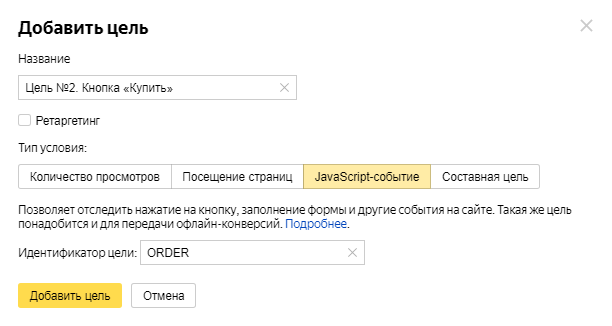
Как это сделать, смотрите здесь.
Значение, которое вы укажете как идентификатор цели, пригодится при создании файла CSV.
Чтобы в будущем быстро разобраться, где офлайн-, а где онлайн-конверсии, присвойте более понятное имя: «Заказ в офисе», «Офлайн-цель» или «Оплата наличными».
2) Включите увеличенный период учета конверсий — время между последним посещением сайта и изменением данных по офлайн-конверсиям:
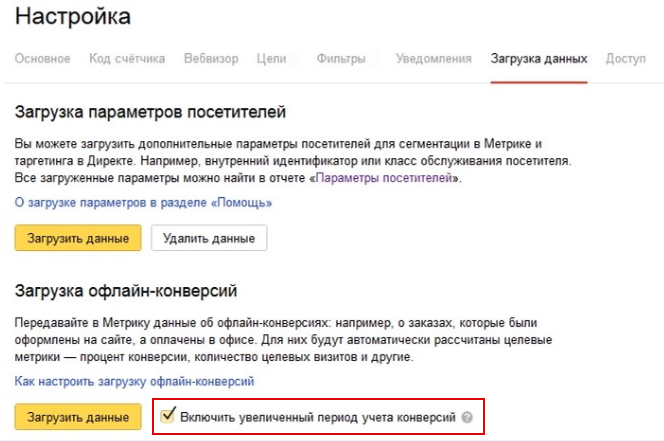
Для чего это нужно? По умолчанию визит можно менять в течение 16 часов после его завершения. Например, добавлять просмотры и корректировать длительность. Однако между действиями в офлайне и онлайне проходит больше времени.
Учитывайте следующее:
- На следующий день период составляет 1 сутки и постепенно увеличивается до 21 дня;
- Это работает только для визитов, которые зафиксированы в Метрике после включения опции;
- Офлайн-конверсии и звонки можно добавить к визиту, который произошел до них.
3) Создайте CSV-файл. Поля для передачи данных поддерживают иерархическую структуру данных.
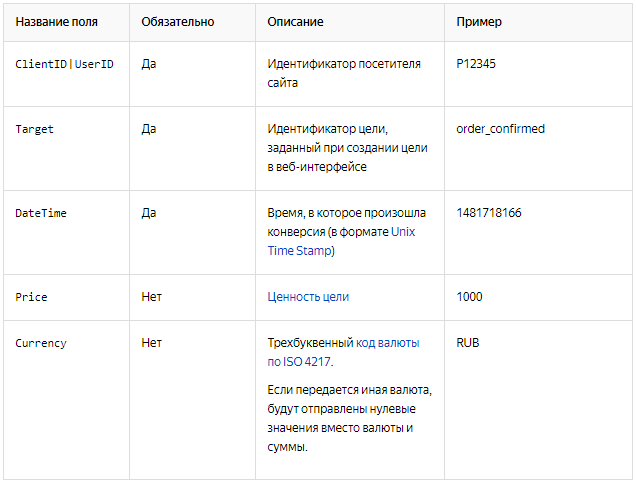
4) Загрузите файл в Яндекс.Метрику:
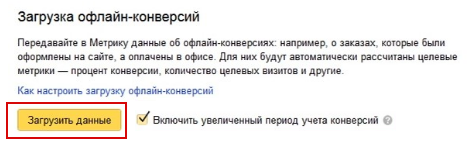
Настройки загрузки:
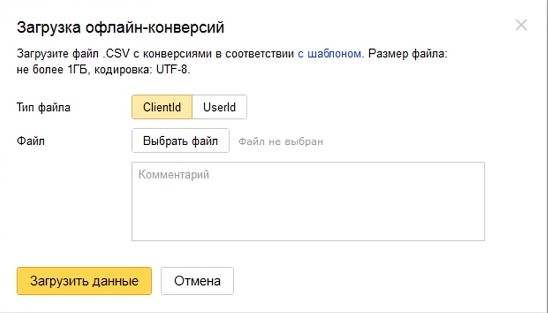
Примечание. Чтобы собрать более полные данные, выждите условный период между онлайн- и офлайн-действиями посетителей. Например, равный периоду, в течение которого возможен самовывоз, допустим, дней 10.
Если не получается связать конверсии с визитом, вот возможные причины:
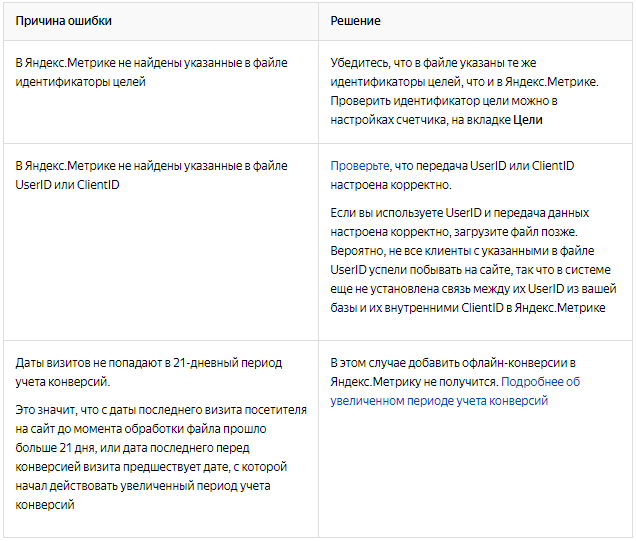
Офлайн-конверсии в Google Analytics
Весь процесс выглядит так:
- Клиент жмет на объявление;
- Google создает уникальный идентификатор GCLID;
- Клиент совершает целевое действие в офлайне;
- Вы заносите идентификатор в таблицу, там же указываете тип и время конверсии;
- Google записывает все данные отслеживания и соотносит клики / звонки с целевыми действиями.
Импорт возможен, если:
- Включена автоматическая пометка;
- Можно менять код страниц сайта;
- Можно сохранять идентификатор GCLID;
- Время от клика до конверсии не превышает 90 дней.
Далее — весь алгоритм настройки.
Этап 1. Создайте действия-конверсии для каждого типа офлайн-конверсий
1) Найдите «Конверсии» в рекламном кабинете Google Ads:
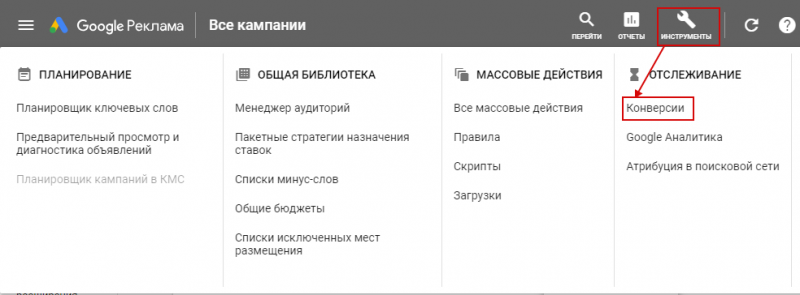
2) Нажмите плюс:
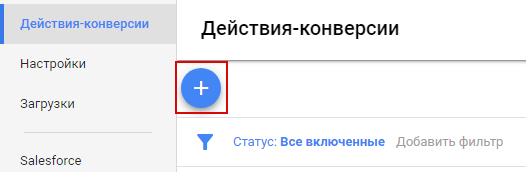
3) Выберите источник в зависимости от того, что вы отслеживаете — конверсии по кликам или звонкам:
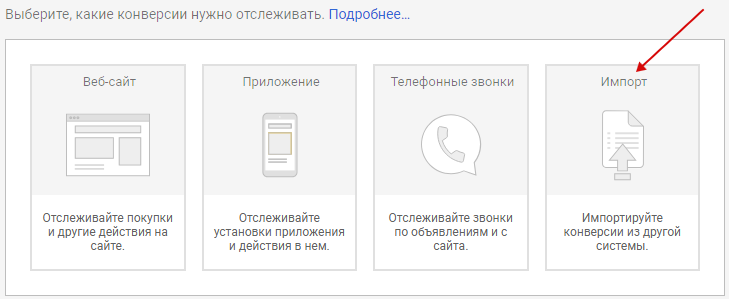
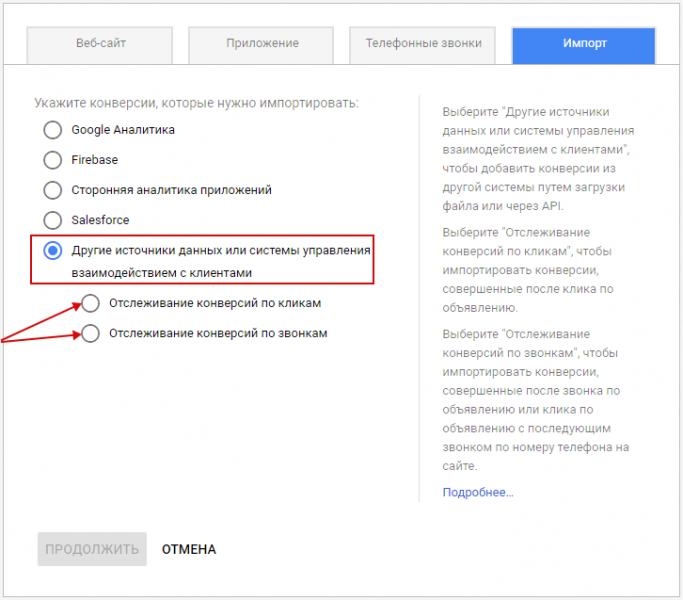
4) Настройте параметры действия-конверсии.
Присвойте удобное имя и выберите категорию:
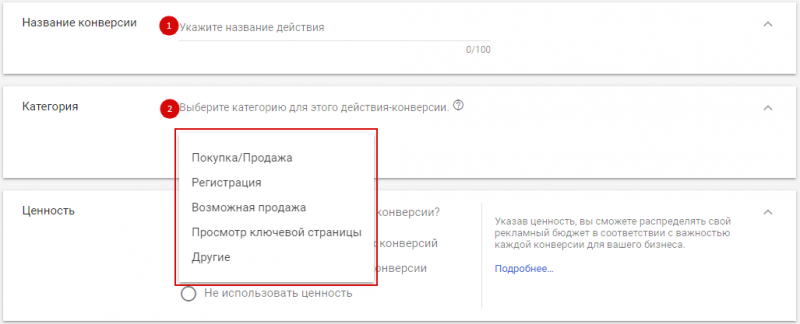
Ценность и учет:
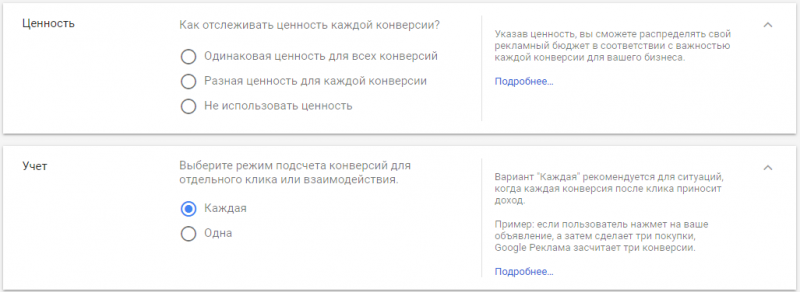
Остальные параметры:
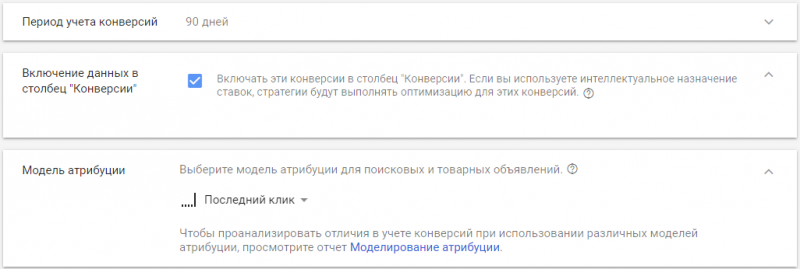
Внимание!
- Если убрать вторую галочку, данные по конверсиям останутся только в столбце «Все конверсии».
- После создания действия изменить модель атрибуции невозможно!
Этап 2. Запустите сайт и систему отслеживания потенциальных клиентов
С этой задачей лучше обратиться к программисту. Либо можно самостоятельно в Диспетчере тегов реализовать код JavaScript для получения GCLID:
1) Выберите аккаунт и затем контейнер тегов Google Рекламы;
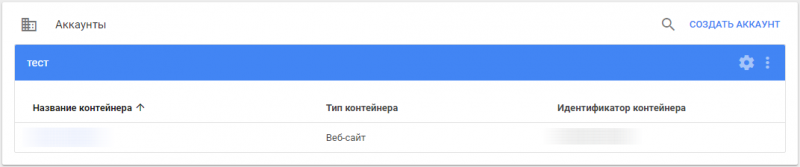
2) Нажмите кнопку «Создать» и выберите тег в выпадающем списке;
3) Введите понятное название тега;
4) Тип тега — пользовательский тег HTML;
5) Скопируйте код JavaScript в поле HTML:
<form action="" name="myForm"> Name: <input type="text" name="name">
<input type="hidden" id="gclid_field" name="gclid_field" value="">
<input type="submit" value="Submit Form" name="btnSubmit"> </form>
6) Нажмите кнопку добавления в разделе «Правила активации»;
7) Поставьте галочку «Все страницы» и сохранить;
8) Далее — сохраните еще раз, создайте версию и опубликуйте.
Этап 3. Подготовьте данные к импорту
1) Используйте доступные шаблоны: Excel, CSV или документ Google. Для сторонней атрибуции подойдут следующие: Excel, CSV или документ Google;
2) Проверьте, что в файле нет лишних столбцов и персональных данных пользователей;
3) Укажите идентификатор часового пояса из этого списка и смещение относительно времени по Гринвичу. Например, если вы находитесь в Москве — «+0300»;
4) Для каждой офлайн-конверсии заполните данные по столбцам:
- Google Click ID (идентификатор клика);
- Conversion Name (название действия-конверсии для импортируемых конверсий);
- Conversion Time (дата и время выполнения конверсии);
- Conversion Value (ценность конверсии). Если оставить его пустым, добавится значение по умолчанию — которое вы указали при создании офлайн-конверсии;
- Conversion Currency (валюта).
Этап 4. Импортируйте конверсии
Загружайте данные минимум через 4–6 часов после создания файла. Иначе при возникновении ошибки придется загружать заново.
1) Найдите меню «Конверсии»;
2) Добавьте новую загрузку:
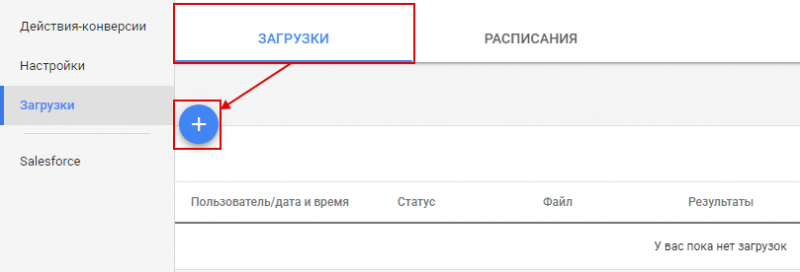
3) Выберите источник:
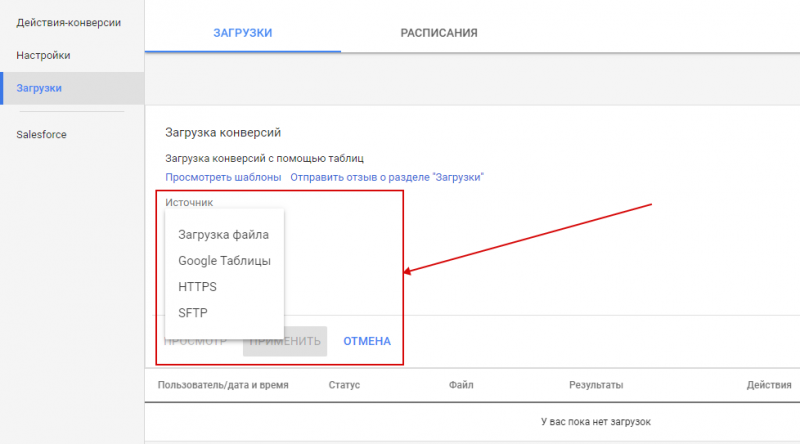
4) Загрузите файл с компьютера или укажите URL + данные доступа к файлу:
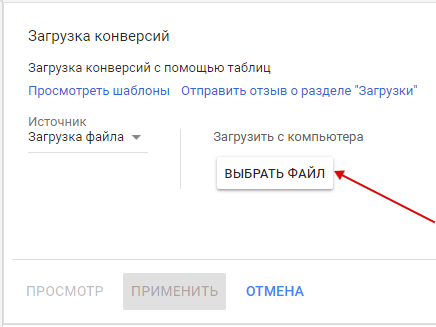
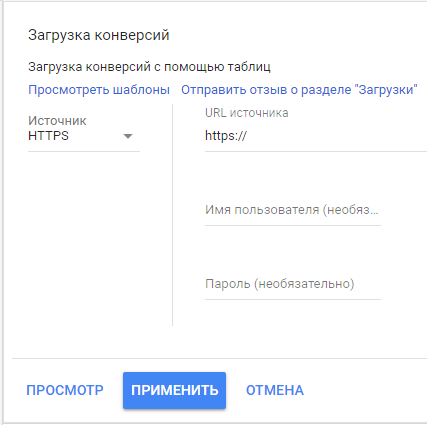
5) Посмотреть результаты загрузки (количество конверсий и ошибки) либо сразу нажмите «Применить».
Можно также настроить автоматический импорт по расписанию. Создавайте его здесь:
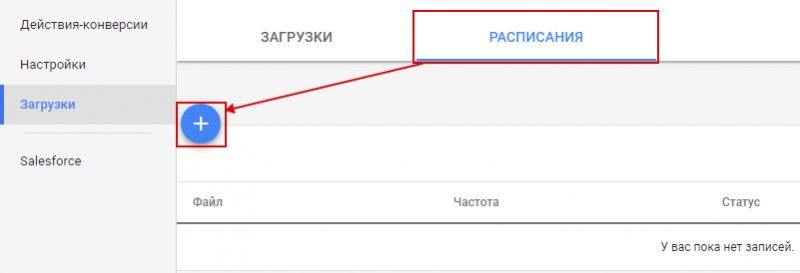
Выберите источник и также либо загрузите файл, либо укажите ссылку и логин-пароль к нему:
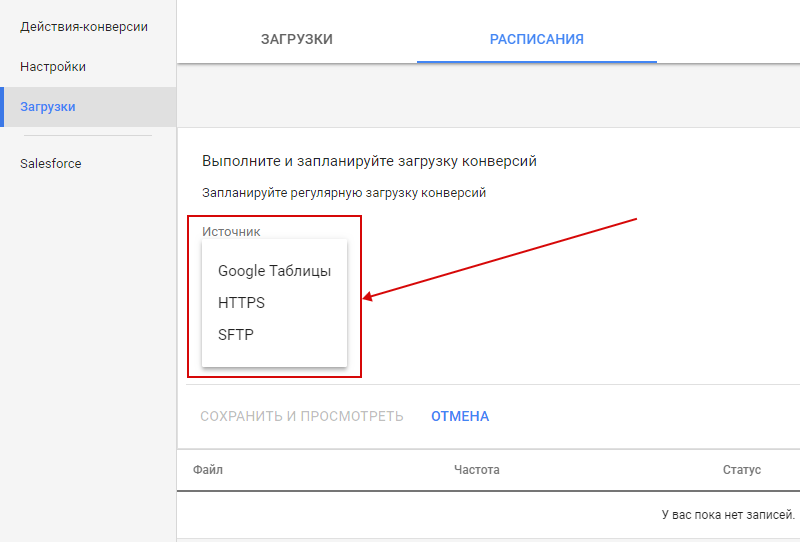
Также дополнительные параметры:
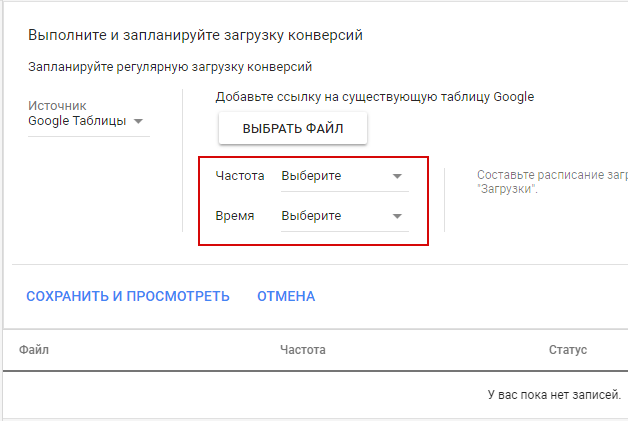
После сохранения на странице «Расписания» вы увидите все запланированные загрузки. В столбце «Действия» их можно изменить, приостановить и возобновить.
Как оптимизировать офлайн-конверсии
- Регулярно (в идеале — ежедневно) выполняйте импорт данных;
- Настройте загрузку конверсий и по истечении периода учета включите автоматическое назначение ставок;
- Протестируйте стратегию назначения ставок, основанную на целевой рентабельности инвестиций в рекламу. Для этого присвойте разную ценность отдельным целевым действиям.
Офлайн-конверсии в Facebook
Этап 1: создайте группу офлайн-событий
- Откройте Events Manager и выберите нужную компанию;
- Создайте новую группу офлайн-событий:
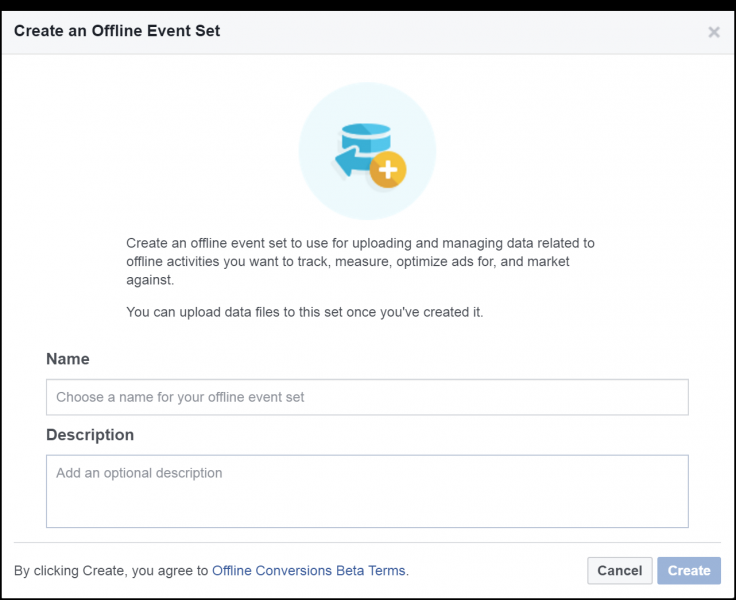
- Выберите аккаунты, для которых группа будет работать;
- При необходимости настройте разрешения для сотрудников или партнеров.
Этап 2: загрузите офлайн-события
Рекомендации по подготовке данных:
- Используйте точные метки времени с указанием минут и секунд. Это гарантирует загрузку каждого уникального события, например в случае нескольких покупок, сделанных одним и тем же покупателем за день;
- Используйте реальные значения транзакций, чтобы в панели «Офлайн-события» отображались наиболее точные значения события. Просмотрите совокупное денежное значение загруженных событий, совпавшие события и атрибутированные события, чтобы лучше понять, насколько окупаются ваши расходы на рекламу;
- Используйте ID заказа или номер объекта, чтобы включить в одну транзакцию несколько единиц.
1) Перейдите в меню «Офлайн-события»:
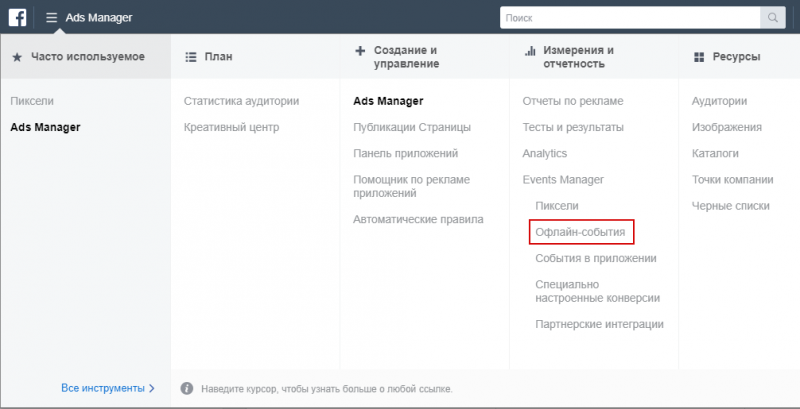
Вы попадете в сервис Business Manager, в котором нужно зарегистрироваться и выполнить загрузку.
Выберите название нужной группы офлайн-событий и нажмите «Загрузить офлайн-события».
2) Выберите файл:
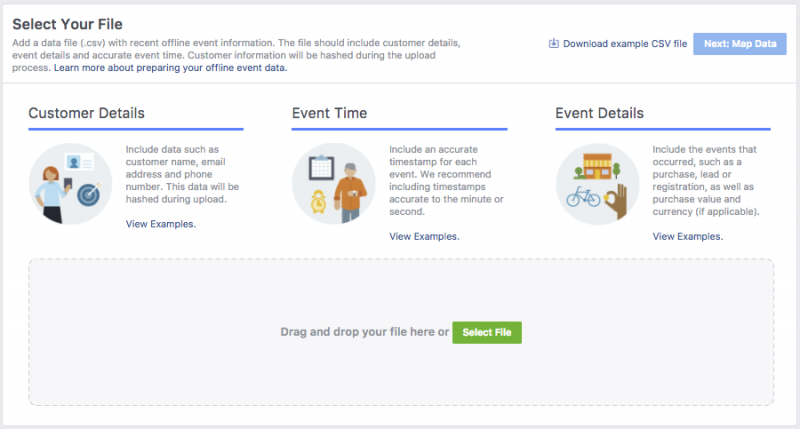
Далее Facebook определяет тип данных в каждом столбце.
Рекомендация. Загружайте данные каждый день, следите, чтобы от события до загрузки проходило не больше 48 часов. Загружая события в том же порядке, в каком они происходили (последовательно по дате), вы сводите к минимуму количество пропусков в отчетах.
3) Проверьте, правильно ли Facebook сопоставил данные и исправьте ошибки (утеряны, неверно сопоставлены, неверно отформатированы данные).
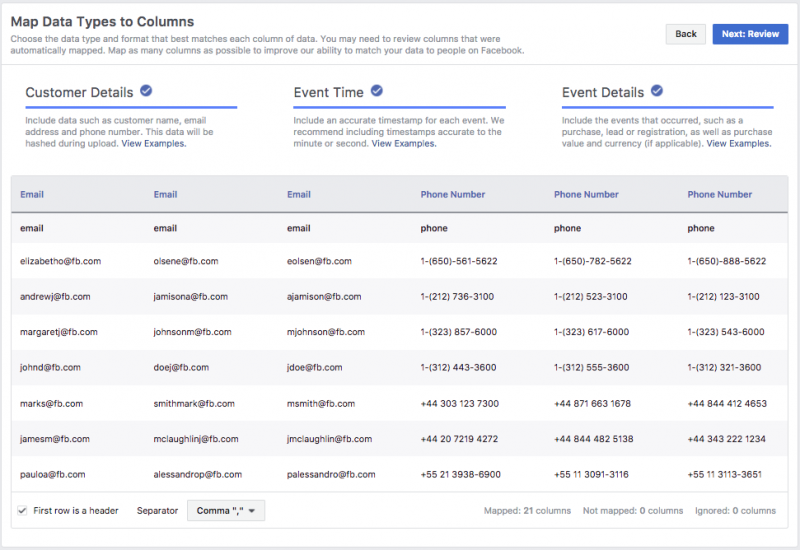
Чтобы выполнить сопоставление для столбца, наведите курсор на его заголовок, нажмите «Редактировать» и выберите тип данных из выпадающего списка.
Чтобы определенный столбец не обрабатывался и не загружался на Facebook, выберите «Игнорировать».
4) Исправьте проблемы, связанные с данными.
Загруженные офлайн-события нельзя удалить или обновить, поэтому мы советуем исправить как можно больше ошибок до начала загрузки.
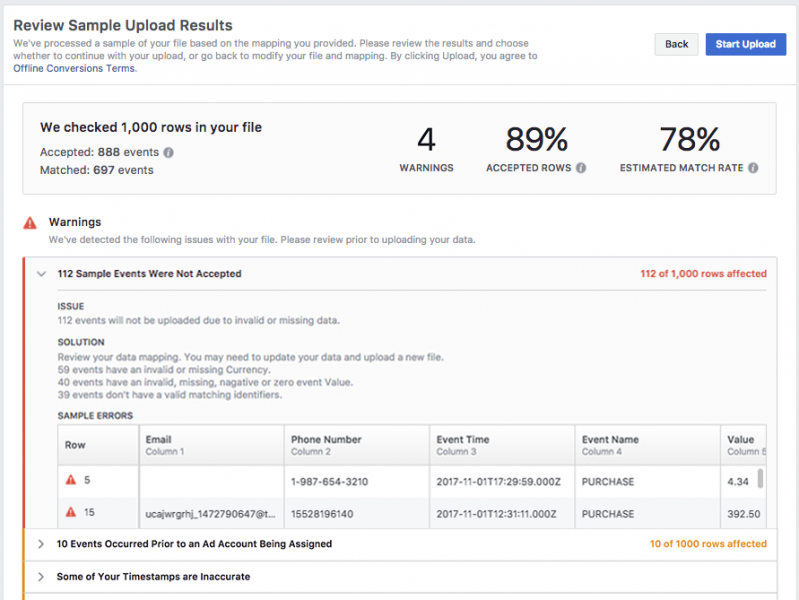
5) Завершите загрузку.
Вы увидите максимум через 15 минут итоговое число загруженных и / или пропущенных строк с указанием причин пропуска.
Офлайн-конверсии в myTarget
В первую очередь включите атрибуцию офлайн-посещений к кампании на странице создания кампании:
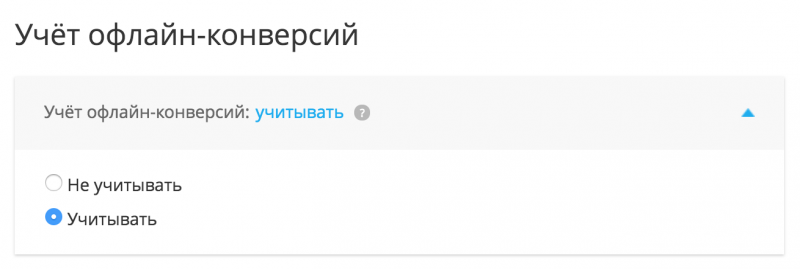
Загрузите список потенциальных клиентов по следующему алгоритму:
- Откройте раздел «Разное», далее — «Офлайн-конверсии»;
- Создайте список;
- Задайте длину периода атрибуции — количество дней после клика или показа, в течение которых посещение офлайн-точки засчитывается как конверсия в соответствующую кампанию;
- Выберите тип идентификаторов пользователей в вашем списке. Поддерживаются номера телефонов в формате 79001234567 или md5 хэши от них. Также можно использовать адреса электронной почты в формате [email protected] или md5 хэши от них;
- Загрузите список в .csv файле.
Требования:
- Разделитель запятые, кодировка UTF8;
- Каждая строка содержит запись вида: ID, date, где ID — номер телефона, адрес электронной почты, md5 хэши от номера телефона, md5 хэши от адресов электронной почты; date — дата конверсии вида ДД.ММ.ГГГГ;
- Максимальный размер файла для загрузки — 16 MB.
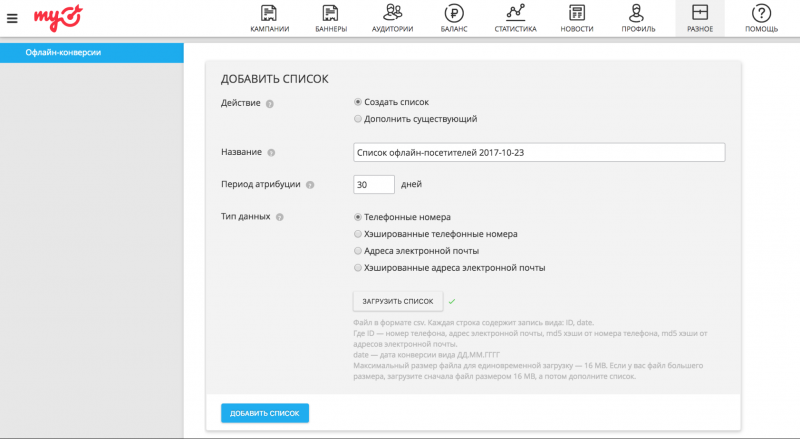
Чтобы дополнить данные по посещениям офлайн-точки, в том же разделе «Офлайн-конверсии» выберите опцию «Дополнить существующий» и загрузите список в файле CSV.
Тип идентификаторов посетителей и длину периода атрибуции изменить не получится.
После загрузки и обработки списка (это занимает до 2 дней) на странице статистики появятся значения conversion rate и стоимость привлечения для каждой из кампаний, в которых учитываются офлайн-конверсий и были посещения офлайн-точек.
Для этого выберите в настройках отображения «Офлайн-конверсии»:
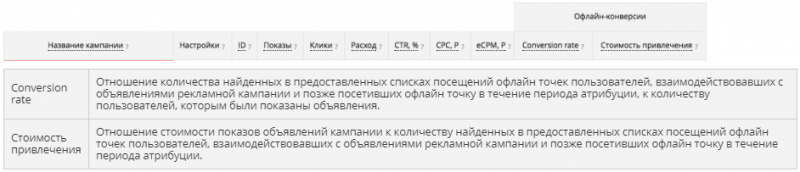
Как видите, принцип во всех рекламных системах один и тот же. Отличаются лишь небольшие технические моменты.
Высоких вам конверсий!











